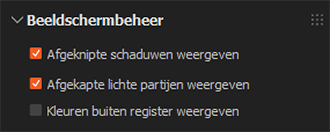De weergave van het bewerken instellen
In het venster Edit wordt het resultaat van de bewerking in real-time afgebeeld.
U kunt de voorbeeldscherm splitsen. U kunt daarna de beelden vóór en na het afstellen vergelijken, en de delen met afgeknipte schaduwen en afgekapte lichte partijen weergeven.
Dubbele weergave
Selecteer [Dubbele weergave] op het menu [Weergave].
Hetzelfde beeld wordt weergegeven in twee verschillende schermen. Als u het beeld aanpast, wordt het beeld vóór de aanpassing weergegeven aan de linkerkant en wordt het resultaat van de aanpassing weergegeven aan de rechterkant.
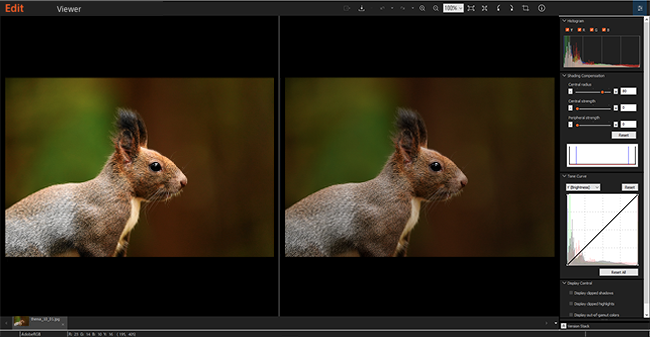
Tip
- Om het aangepaste beeld terug te brengen in zijn oorspronkelijke toestand, selecteert u [Synchroniseren met afbeelding voor] in het menu [Weergave]. Het beeld aan de rechterkant zal terugkeren naar dezelfde toestand als het beeld aan de linkerkant.
- Om het aangepaste beeld weer te geven aan de linkerkant, selecteert u [Synchroniseren met afbeelding na] in het menu [Weergave]. Het beeld aan de linkerkant zal terugkeren naar dezelfde toestand als het beeld aan de rechterkant. Deze functie is handig wanneer u extra aanpassingen wilt maken.
De positie van het vergrote deel van een beeld controleren
Wanneer u een beeld vergroot, kunt u de positie van het vergrote deel snel controleren met het palet [Navigator]. U kunt het vergrote deel van het beeld verplaatsen door het rode kader te verslepen naar het palet [Navigator].
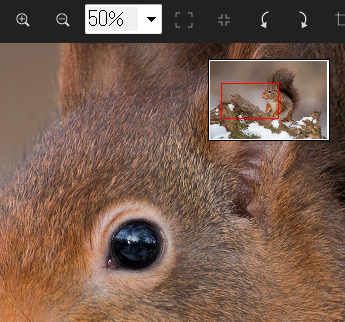
Afbeeldingseigenschappen
Druk op  om de opname-informatie weer te geven. U kunt het beeld aanpassen terwijl u de opname-informatie raadpleegt.
om de opname-informatie weer te geven. U kunt het beeld aanpassen terwijl u de opname-informatie raadpleegt.
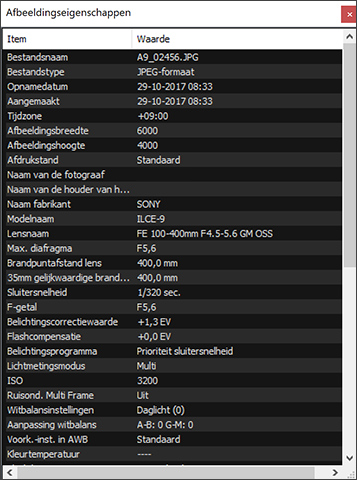
Beeldschermbeheer
Geeft de afgeknipte schaduwen, afgekapte lichte partijen en kleuren die buiten het spectrum vallen weer in respectievelijk geel, magenta en grijs. U kunt de belichtingscompensatie, contrastinstelling enz. uitvoeren terwijl u deze gebieden op het voorbeeldscherm controleert.